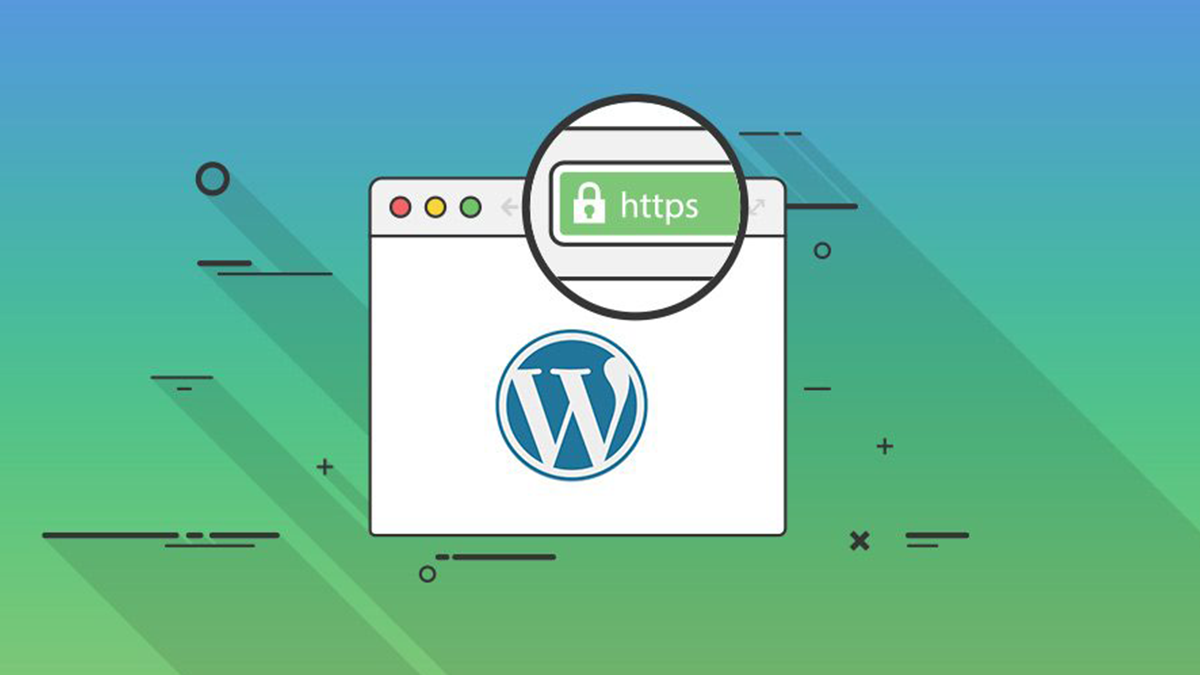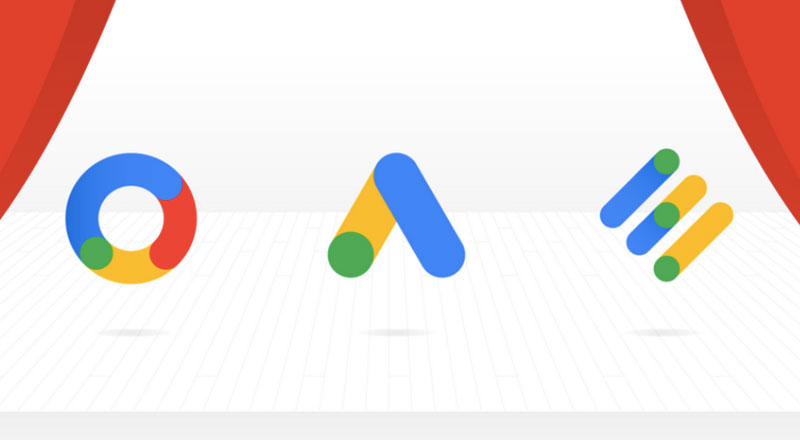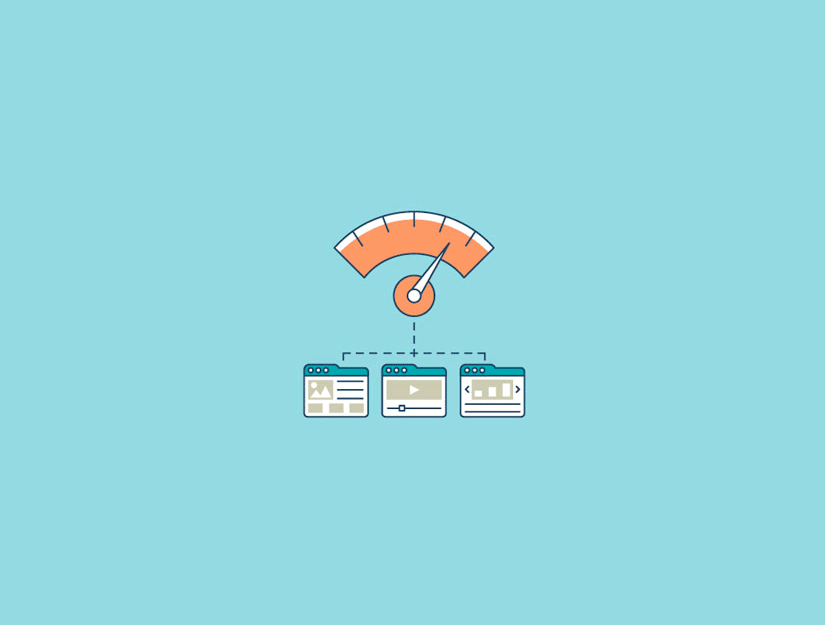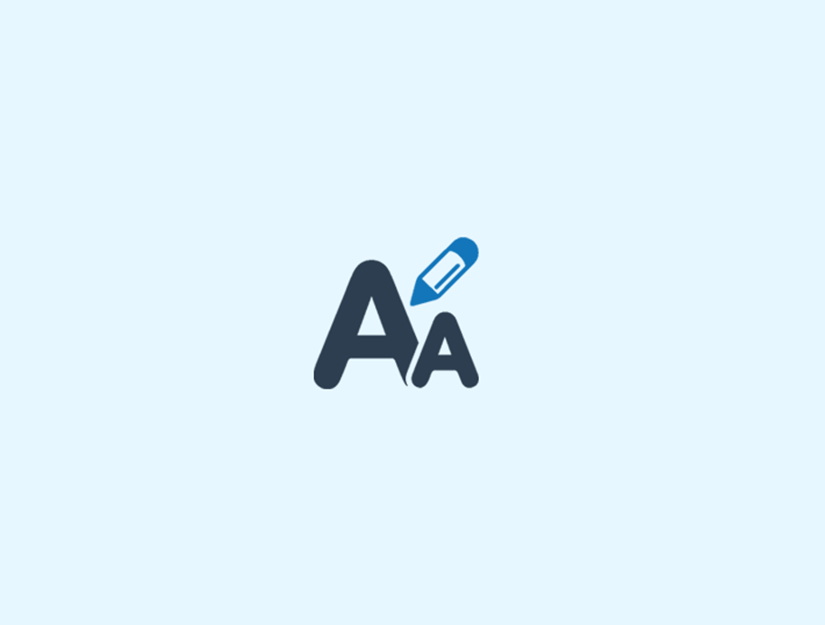Eğer bir Google Chrome kullanıcısıysanız “güvenli değil hatası” Chrome’da mutlaka görünmüştür. Çoğu zaman bu hatadan kaçınmak imkânsız çünkü Chrome bu uyarıyı site URL’si yanında büyük kırmızı harflerle gösteriyor.
Bu yazımızda ziyaretçilerinizi korkutup kaçırması muhtemel olan Chrome bağlantınız güvenli değil hatası çözümü nedir bunu konuşacağız.
İyi haber ise, uyarının kendisini silmek oldukça kolay. Tüm yapmanız gereken web siteniz için Secure Sockets Layer, yani SSL sertifikası kullanmak. Bu rehberde tüm süreçte size eşlik edeceğiz:
Bu Sorunu Çözmek İçin
Hosting Sağlayıcınız ile iletişime geçip bir adet ssl almanız gerekmektedir, Mavis Hosting den alacak olursanız eğer tüm paketlerde ücretsiz ssl sertifikası bulunmaktadır.
Adım 1: SSL Sertifikası Alın
Bir SSL sertifikası almak nispeten basit bir iş. Ancak yine de çoğu durumda web sitenizin güvenilir olduğunu kanıtlama karşılığında ücret ödemeniz gerekiyor. SSL sertifikaları pahalı olmak zorunda değiller. Mavis Hosting’den ömür boyu SSL sertifikasını 63 TL’den başlayan fiyatlara edinebilirsiniz:
SSL sertifikasını almaya hazır olduğunuzda istediğiniz seçeceği belirleyin ve sipariş işlemini tamamlayın. Hatta Mavis Hosting kullanıcısıysanız doğrudan kontrol paneli aracılığıyla bir SSL sertifikası alabilirsiniz. Sadece SSL sekmesine gidin ve SSL Sertifikası Satın Al butonunu arayın.
Adım 2: Hostinger Üyeler Bölümü Aracılığıyla Sertifika Kurulumu
Mavis Hosting hesabınızla özel bir üyeler bölümü veya kontrol paneline erişim sağlayabilirsiniz. Burada, web sitelerinizi yönetmek ve eposta hesapları gibi sunduğumuz ekstra özelliklere erişim sağlamak için çeşitli hosting seçenekleri göreceksiniz:
Yeni SSL sertifikanızı yüklemek ve Chrome güvenli değil hatasından kurtulmak için, SSL sekmesine gidin. Burada kullanılabilir SSL sertifikalarının ve ilişkili oldukları domain adreslerinin listesini göreceksiniz. Eğer SSL sertifikanızı bizden satın aldıysanız tüm yapmanız gereken listenin yanındaki Yükle butonuna tıklamak, kurulumu biz sizin için yapıyoruz.
Eğer SSL sertifikasını başka bir yerden satın aldıysanız (endişelenmeyin, alınmıyoruz), kurulumu bu ekran aracılığıyla yapabilirsiniz. Sadece Özel SSL alanına gelin ve kullanmak istediğiniz domain adresini seçin.
Ardından sertifikanızın certificate.txt ve privatekey.txt dosyalarını, aşağıdaki alanlara uygun şekilde kopyalayıp yapıştırın:

Burada Sertifika Otorite Paketi (Certificate Authority Bundle) etiketinde son bir bölüm göreceksiniz ancak bu ayarı görmezden gelebilirsiniz. Diğer tüm alanları doldurduktan sonra Yükle butonuna tıklayın ve sertifikanız kullanmaya hazır olsun.
Şimdi, web sitenizin yeni SSL sertifikası kullanıma hazır. Ancak Chrome güvenli değil hatasından kurtulmak için yeterli değil. Bunun altından kalkmak için WordPress URL adresinizi değiştirerek platformu HTTPS üzerinden yüklenmeye zorlamalısınız. Aksi taktirde sertifikanız sadece toz toplar.
Adım 3: WordPress URL Değiştirme
Şu an, WordPress siteniz hala HTTP URL’si kullanıyor. Platformu HTTPS üzerinden yüklenmeye zorlamadan önce, başlıca URL adresini değiştirmeniz gerekiyor. Bunu yapabilmek için WordPress yönetici paneline gidin ve Ayarlar > Genel sekmesine gidin.
Burada çeşitli seçenekler göreceksiniz. Ancak bize sadece ikisi gerekiyor, WordPress Adresi (URL) ve Site Adresi (URL):
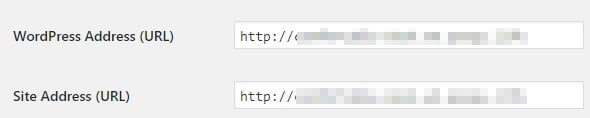
Yapmanız gereken şey her iki URL adresini de HTTP yerine HTTPS kullanacak şekilde değiştirmek. Ardından değişiklikleri kaydedin.
Şimdi WordPress URL’si için niçin iki farklı alan olduğunu merak ediyor olabilirsiniz. Bunun sebebi, WordPress Adresi alanı platforma sitenin çekirdek dosyalarının konumunu gösterir. Diğer taraftan Site Adresi ise, ziyaretçilerinize web sitenizi nerede bulabileceklerini söyler.
Çoğu durumda her iki alanda aynı olacaktır. Ancak WordPress çekirdek dosyalarını farklı bir dizine yüklemiş olabilirsiniz, bu da WordPress Adresi alanında değişime sebep olacaktır. Bu durumda bile size zorluk çıkarmayacaktır çünkü tüm yapmanız gereken HTTP’nin sonuna “s” harfi getirerek HTTPS’ye çevirmek.
Bunu yaptıktan sonra güvenli değil hatası Chrome’dan yok olmaya hazır demektir. Web sitenizin Google standartlarına göre güvenli olarak görülebilmesi için yapmanız gereken son bir şey bulunuyor.
Adım 4: Site Çapında 301 Redirect Uygulaması
Bu noktada, ziyaretçileriniz web sitenize HTTPS aracılığıyla erişebiliyor olmalıdırlar. Problem şu ki, ziyaretçilerin çoğu hala HTTP kullanmaya çalışıyor olabilir. Örneğin eski adresinizi sık kullanılanlara almış olabilirler, bu da eski bağlantınıza girmeye çalıştıkları anlamına gelir. Bu sorunu çözmek ve kullanıcıları korumak üzere WordPress’e tüm HTTP trafiğini HTTPS üzerinden yönlendirmesini söylemelisiniz.
Bunu yapabilmek için tüm web sitenize redirect adı verilen bir kurulum yapmalısınız. Kullanabileceğiniz çeşitli farklı redirect türleri mevcuttur ancak bizim işimiz için en iyi seçenek 301’dir. Bu ‘permanent’ yani sonsuz denilen bir yönlendirmedir ve arama motorlarına web sitenizin temelli olarak yeni bir adrese taşındığını söyler.
WordPress için 301 redirect uygulamanın iki farklı yolu var. İlki, WordPress’i HTTPS üzerinden yüklenmeye zorlayan Really Simple SSL gibi bir eklenti kullanmak:
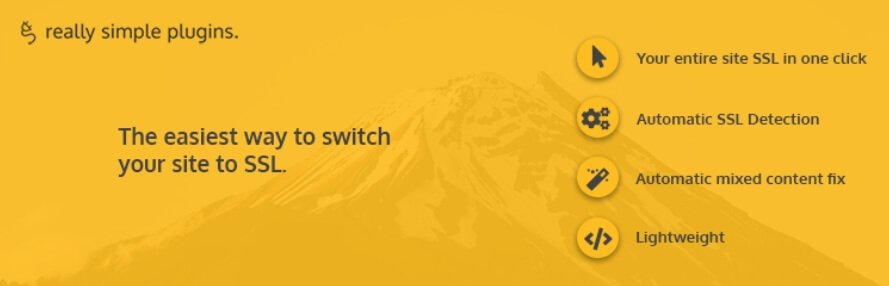
Tüm yapmanız gereken eklentiyi yüklemek ve otomatik olarak web sitenizle ilişkili bir SSL sertifikası aramaya başlayacaktır. Eğer bir tane bulursa (ki buraya kadar geldiyseniz, bulmuş olmalı), HTTPS’yi otomatik olarak etkinleştirecektir.
Bu makaleyi beğendiyseniz, lütfen WordPress video eğiticileri için YouTube Kanalımıza abone olun. Bizi Twitter ve Facebook’ta da bulabilirsiniz.